삼성 휴대폰과 태블릿을 동기화해야 하는 상황은 흔히 발생합니다. 더 큰 화면에서 중요한 데이터에 편리하게 접근하거나 기기 간에 파일을 공유하기 위해 삼성 휴대폰과 태블릿을 동기화하는 것은 유용한 솔루션이 될 수 있습니다. 삼성 휴대폰과 태블릿을 손쉽게 동기화하는 다섯 가지 스마트한 방법을 알아보세요. 이러한 기술을 사용하면 삼성 데이터에 어려움 없이 접근할 수 있습니다.
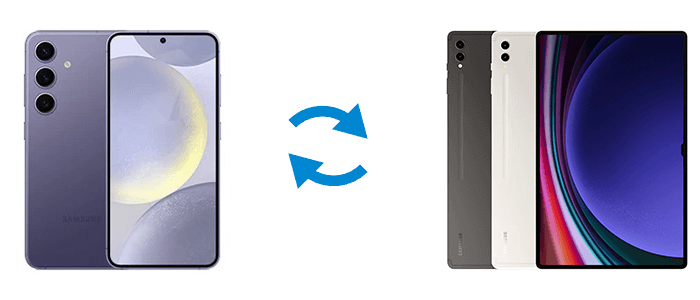
Coolmuster Mobile Transfer 삼성 휴대폰과 태블릿을 동기화하는 가장 쉬운 방법입니다. 이 지능형 소프트웨어는 안정적이고 사용자 중심적이며, 거의 모든 두 모바일 기기 간의 원활한 파일 이전을 지원하도록 설계되었습니다. 사진, 연락처, 문자 메시지, 비디오, 음악 등을 서로 다른 기기 간에 전송할 수 있습니다.
Coolmuster Mobile Transfer 어떻게 도움이 될 수 있나요?
Coolmuster Mobile Transfer 통해 Samsung 휴대폰과 태블릿을 동기화하는 방법에 대한 간단한 가이드를 확인하세요.
01 Coolmuster Mobile Transfer 프로그램을 컴퓨터에 설치하고 데스크탑에서 실행하세요.
02. 삼성 휴대폰과 태블릿을 USB 케이블로 기기에 연결하세요. 소프트웨어가 감지하면 전송 가능한 모든 데이터가 인터페이스에 표시됩니다. 각 상자를 선택하여 전송할 데이터 유형을 선택하세요.

03 원하는 항목을 선택한 후 "복사 시작" 버튼을 클릭하세요. 선택한 콘텐츠가 삼성 휴대폰에서 태블릿으로 자동 동기화됩니다.

영상 가이드는 다음과 같습니다(길이 약 2분):
자세히 보기: PC에서 Samsung 태블릿으로 파일을 전송 하려면 이 가이드를 확인하세요.
삼성 휴대폰과 태블릿 간의 동기화를 간소화하는 Samsung Smart Switch는 데이터 전송을 간소화합니다. 연락처, 메시지, 사진, 앱 등 어떤 데이터든 Smart Switch를 통해 삼성 기기를 간편하게 동기화할 수 있습니다.
Samsung Smart Switch를 통해 데이터를 동기화하는 간단한 가이드는 다음과 같습니다.
1단계. 일반적으로 Smart Switch는 삼성 기기에 미리 설치되어 있으며, 설정에서 찾을 수 있습니다.
2단계. 삼성 휴대폰에서 "데이터 전송" > "무선"을 탭하세요. 태블릿에서 "데이터 수신" > "갤럭시/ Android " > "무선"을 탭하세요.

3단계. 그러면 기기가 근처 기기를 검색합니다. 휴대폰이 태블릿을 찾으면 "연결"을 탭하세요.
4단계. 연결되면 "사용자 지정"을 클릭하고 휴대폰에서 태블릿으로 전송할 파일을 선택합니다.
5단계. "다음"을 탭하여 전송을 시작하세요. 전송이 완료될 때까지 기다리세요.

삼성 클라우드는 최근 몇 년 동안 큰 변화를 겪었는데, 특히 사진 및 파일 동기화 서비스 측면에서 그렇습니다. 최신 삼성 기기의 경우, 휴대폰과 태블릿 간의 사진 동기화는 Microsoft OneDrive와의 통합을 기반으로 합니다. 삼성 클라우드는 이제 연락처, 캘린더, 통화 기록, 메시지, 기기 설정 등 핵심 기기 데이터를 백업하고 복원하는 데 사용됩니다.
Samsung Cloud를 사용하여 Samsung 휴대폰과 태블릿을 동기화하는 방법은 다음과 같습니다 .
1단계. 휴대폰과 태블릿에서 설정 > "계정 및 백업" > "Samsung Cloud"로 이동합니다.
2단계. 연락처, 캘린더 등 동기화 및 백업이 가능한 데이터 유형 목록이 표시됩니다.
3단계. 기기 간에 공유하려는 데이터의 동기화가 활성화되어 있는지 확인하세요. 그러면 데이터가 삼성 태블릿과 동기화됩니다.
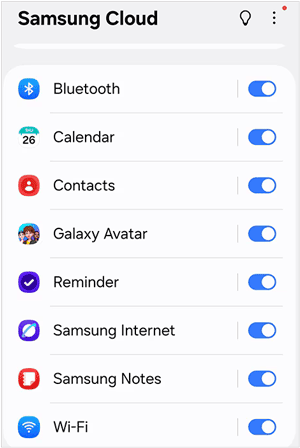
처음으로 Samsung Flow를 사용하여 Galaxy Tab S11/S10/S9/S8/S7/S6을 휴대폰에 연결할 때 휴대폰과 대상 기기 모두에서 특정 권한을 승인해야 할 수 있습니다. 또한, 첨부 파일이 포함된 메시지 전송에 실패하면 메시지 말풍선이 흰색으로 유지됩니다.
Samsung Flow를 사용하여 Samsung 휴대폰을 Samsung 태블릿에 연결하려면:
1단계. 휴대폰과 태블릿에서 Samsung Flow 앱을 엽니다. 태블릿(수신 기기)에서 앱이 근처 기기를 검색하기 시작합니다.
2단계. 태블릿에서 사용 가능한 기기 목록에 휴대폰 이름이 나타납니다. 휴대폰 이름을 탭하세요. 두 기기 모두에 고유 암호와 함께 페어링 요청이 표시됩니다.
3단계. 두 기기의 암호가 일치하는지 확인하세요. 두 기기 모두에서 "확인" 또는 "연결"을 탭하여 페어링 요청을 수락하세요.
4단계. 처음 연결하면 Samsung Flow에 특정 권한을 부여하라는 메시지가 표시됩니다. 이러한 권한은 알림 동기화 및 파일 공유와 같은 기능이 작동하는 데 필요합니다. 메시지가 표시되면 앱에 알림, 연락처 및 저장 공간에 대한 접근 권한을 부여하세요.
5단계. 휴대폰에서 Samsung Flow 앱을 열고 세로 점 세 개(옵션 더보기) > 기기 관리를 탭합니다. 목록에서 태블릿을 선택하고 인증 방법을 선택합니다.
- 수동: 매번 수동으로 연결을 승인해야 합니다.
- 자동 연결: 기기가 서로 가까워지면 자동으로 연결됩니다.
- 생체 인식: 휴대폰의 지문이나 기타 생체 인식을 사용하여 인증하고 연결할 수 있습니다.

참고: 삼성 휴대폰을 태블릿이나 PC에 연결할 때 "더 보기" 옵션을 선택하고 "기기 검색"을 선택해야 할 수 있습니다. 그런 다음 목록에서 원하는 기기를 선택하고 화면에 표시되는 안내를 따르세요. 휴대폰이나 태블릿을 더 등록하려면 이 단계를 반복하세요.
OneDrive를 사용하여 Samsung 휴대폰과 태블릿을 동기화하면 사진, 비디오 및 기타 파일을 항상 최신 상태로 유지하고 모든 기기에서 액세스할 수 있는 효율적이고 효과적인 방법입니다. Samsung은 Microsoft OneDrive와 긴밀하게 통합되어 있어 이 과정이 매우 간편합니다.
방법은 다음과 같습니다.
1단계. Samsung 휴대폰에서 Samsung 계정과 Microsoft 계정을 연결합니다. 갤러리 앱을 열고 오른쪽 하단에 있는 메뉴(가로줄 3개)를 탭한 다음 "설정" > "OneDrive와 동기화"를 선택합니다.
2단계. 화면의 안내에 따라 Microsoft 계정으로 로그인하세요. 계정이 없으면 계정을 만들 수 있습니다. Samsung 계정을 Microsoft 계정에 연결하기 위한 권한에 동의하세요.
3단계. 삼성 태블릿에서도 같은 과정을 반복하세요. 그러면 사진이 삼성 태블릿과 자동으로 동기화됩니다.

Q1. 블루투스를 사용해 삼성폰과 태블릿을 페어링하려면 어떻게 해야 하나요?
삼성 휴대폰과 태블릿을 페어링하는 단계는 다음과 같습니다.
1단계. 삼성 휴대폰과 태블릿에서 블루투스를 활성화하세요. 블루투스 설정에서 두 기기가 검색 가능하도록 설정하세요.
2단계. 한 기기에서 사용 가능한 기기 목록에서 다른 기기를 선택하세요. 두 기기 모두에서 페어링 요청을 확인하세요. 연결되면 파일을 공유하거나 다른 Bluetooth 기능을 사용할 수 있습니다.
Q2. 삼성폰과 태블릿이 동기화되지 않는 이유는 무엇인가요?
그 이유는 다음과 같습니다.
Q3. 삼성폰을 태블릿에 미러링하려면 어떻게 해야 하나요?
다음 가이드를 따라 삼성 휴대폰을 테이블에 미러링하세요.
1단계. 두 기기에 무료 ScreenShare 앱을 설치합니다.
2단계. 앱을 사용하여 화면을 공유하고 Bluetooth를 통해 휴대폰을 태블릿의 인터넷에 연결합니다.
3단계. 다음으로 AllShare Cast 앱을 사용하여 미러링을 시작합니다.
4단계. 설정 아이콘을 탭하고 "휴대폰을 TV로 미러링"을 선택하면 호환되는 TV를 자동으로 찾아 태블릿에 휴대전화를 미러링합니다.
이 글에서는 삼성 휴대폰과 태블릿을 동기화하는 여러 가지 방법을 살펴보았습니다. 삼성 스마트 스위치, 삼성 클라우드, 삼성 플로우, 원드라이브 등 어떤 방법을 사용하든 각 옵션마다 고유한 장점을 제공하여 여러 기기에서 데이터를 쉽게 관리하고 동기화할 수 있습니다 .
하지만 간단하고 효과적이며 사용하기 편리한 솔루션을 찾고 있다면 Coolmuster Mobile Transfer 와 같은 도구를 사용하면 기기 간 데이터 전송을 간소화할 수 있습니다. 명확하고 간단한 프로세스를 통해 연락처, 메시지, 사진 등의 동기화가 그 어느 때보다 쉬워집니다.
관련 기사:
삼성에서 삼성으로 연락처를 옮기는 6가지 방법? 업데이트!